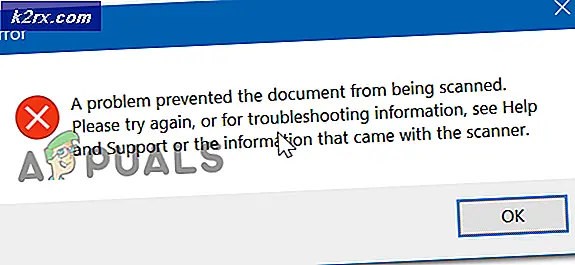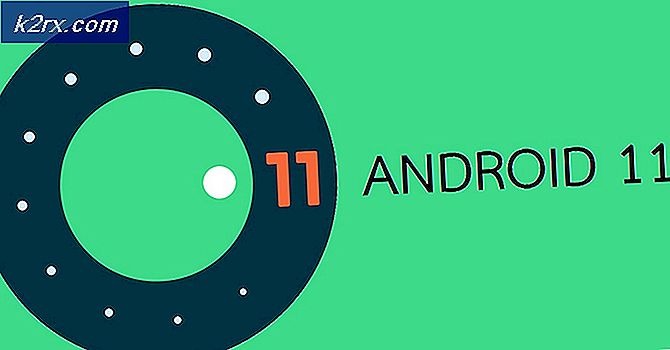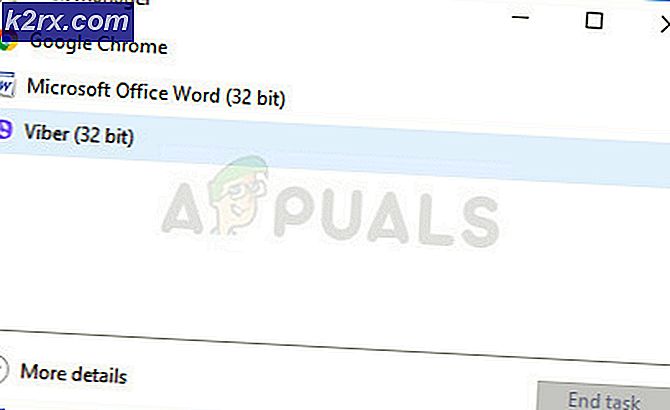Sådan synkroniseres dine iMessages til Mac?
Apple har udviklet mange enheder, der er meget populære blandt samfundet og bruges af mange forbrugere. De er mest populære på grund af de store muligheder for at synkronisere alle enheder og bruge almindelige funktioner synkroniseret med hinanden. Disse funktioner synkroniseres primært gennem iCloud-funktionen, der uploader bestemte filer til iCloud-serverne, som derefter downloades på de andre computere for at få adgang til dem.
iCloud er en funktion, der er unik for Apple-produkter, og alle Apple-brugere anbefales at oprette et Apple-id sammen med et iCloud-id. Brugeren kan vælge, hvad de vil synkronisere med iCloud, og dette kan senere fås på enhver mobil enhed. Denne funktion giver mulighed for synkronisering af fotos, videoer og mange andre mediefiler, som giver mulighed for strømlinet lagring af filerne online.
iMessage er en messaging-funktion, der er udviklet af Apple til sine produkter. Denne meddelelsesfunktion er dog kun begrænset til Apple-produkter, og SMS-beskeder bruges til at sende beskeder til folk med andre operativsystemer. iMessage giver mulighed for afsendelse og modtagelse af tekster, dokumenter, billeder og videoer.
Det er vigtigt at huske de sikkerhedsproblemer, der opstår ved brug af denne funktion. Enhver person, der har adgang til dine iCloud-oplysninger, vil også have adgang til dine private beskeder, og de kan downloade og synkronisere disse meddelelser til deres computere.
Sådan synkroniseres dine iMessages til Mac?
Apple introducerede funktionen til at synkronisere iMessages på tværs af Apple-produkter i 2017. Før da var synkroniseringen tilgængelig, men den var ikke aktiv synkronisering, det tillod brugerne at synkronisere og gemme deres meddelelser, men de blev ikke slettet på alle enheder, hvis de blev slettet fra en. Også, hvis en ny enhed blev aktiveret med iCloud, sikkerhedskopierede den ikke meddelelserne. Disse mangler blev for nylig fjernet, og iCloud synkroniserer nu aktivt meddelelserne. For at aktivere denne funktion har vi samlet nedenstående trin, trinene skal udføres på både iPhone og Mac.
På iPhone
- Sørg for, at iPhone er opdateret til “IOS 11.4” eller senere og også kontrollere det “IMessaging” Funktionen er aktiveret.
- Klik på "Indstillinger" og tryk på dit navn ovenfor.
- Klik på “ICloud” mulighed.
- Tænd skiften til "Beskeder".
- Dette vil aktivere sikkerhedskopieringen af beskeder til iCloud.
På Mac
- Sørg for, at MacBook er opdateret til mindst “MacOS High Sierra 10.13.5” version eller nyere.
- Sørg også for, at meddelelsesappen er konfigureret korrekt.
- Åbn "Beskeder" app på MacBook og klik på "Beskeder" i øverste venstre hjørne.
- Vælg "Præferencer" mulighed.
- Klik på “Konti” mulighed.
- Tjek "Aktivér meddelelser i iCloud" og klik på “Synkroniser nu” for at starte synkroniseringsprocessen.
- Du skal nu se en lille prompt i nederste venstre hjørne med angivelse "Download af meddelelser fra iCloud".
- Denne proces kan tage noget tid afhængigt af nummer af meddelelser og mængden af data, der skal sikkerhedskopieres.
- Når prompten forsvinder, sikkerhedskopieres alle dine beskeder til din Mac.
Når du har gennemført disse trin, sikkerhedskopieres alle beskeder fra din iPhone til din Mac.